3Dmax是专业的设计软件,利用该软件可以设计效果图和制作三维动画。很多同学一天下来都盯着3DMax那枯燥单调的界面难免会有点审美疲劳。那么3DMax是可以自己定义界面吗?下面就给大家更换界面的方法。希望本文对大家有所帮助,感兴趣的小伙伴可以一起学习了解一下。
方法/步骤
第1步
打开3dmax9,一般都是这个默认界面,如下图。

第2步
点击自定义,选择“加载自定义UI方案”,打开加载自定义UI方案对话框
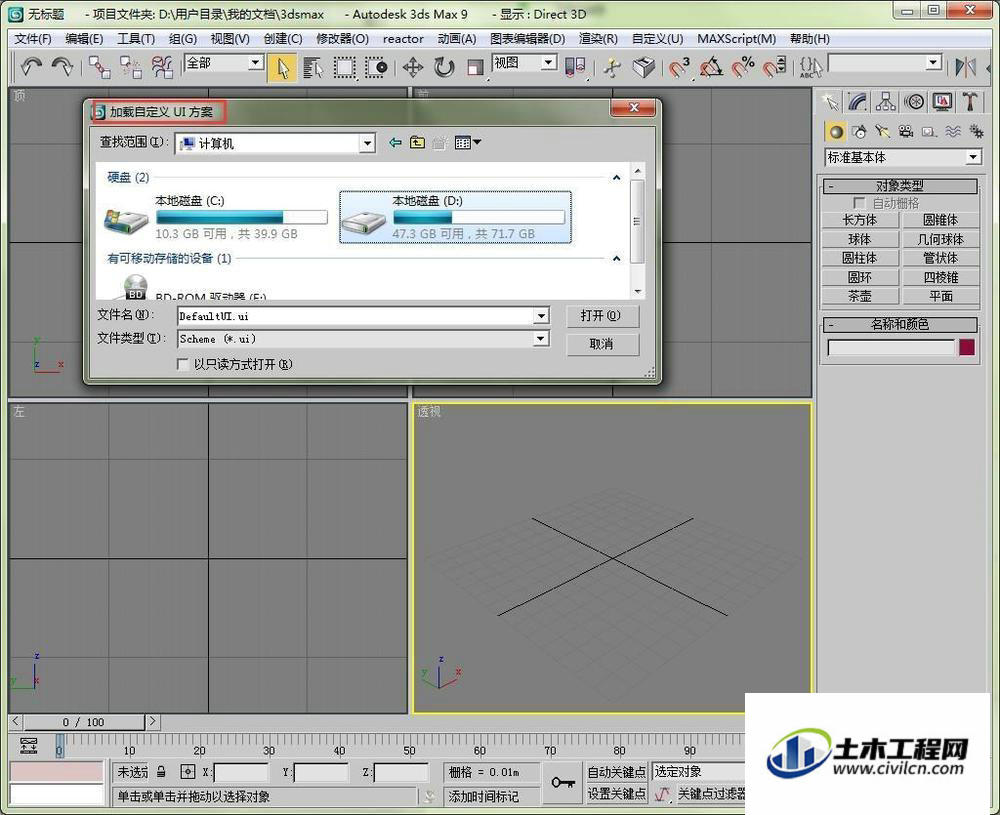
第3步
这里要选择UI文件位置,在安装目录里有一个ui文件夹。那里有几个不同样式的UI文件。
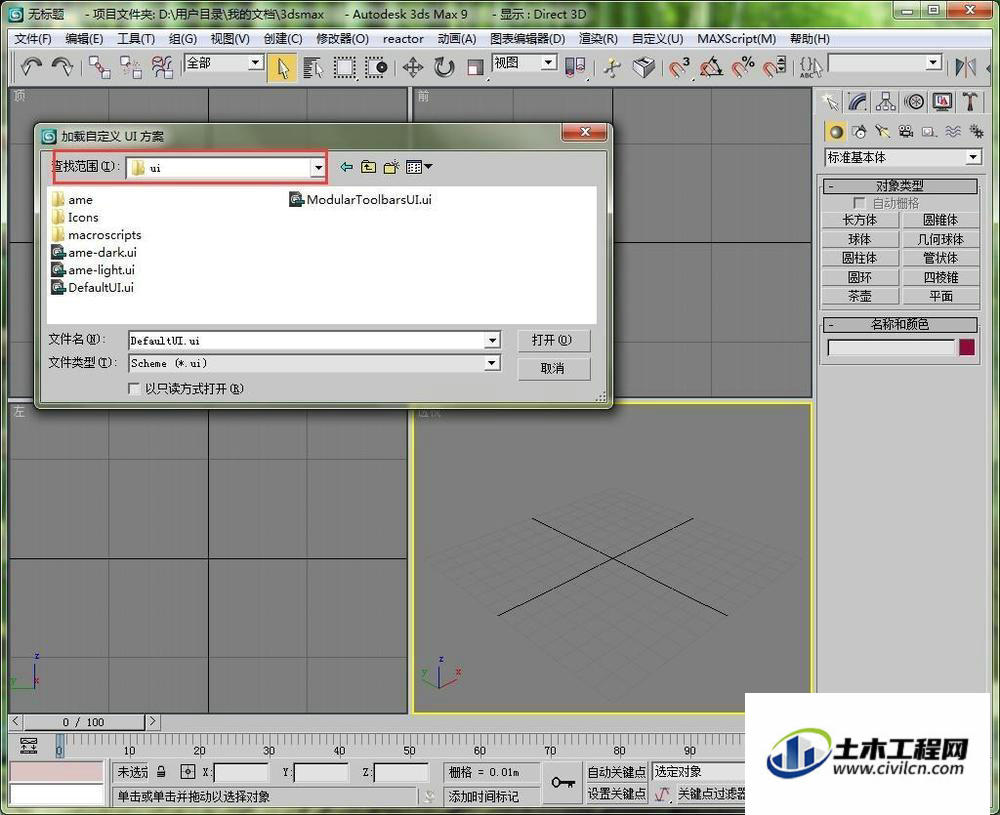
第4步
如果你不知道安装位置,可以找到你的3dmax图标,然后右击打开文件位置。在文件位置里可以找到UI文件夹。
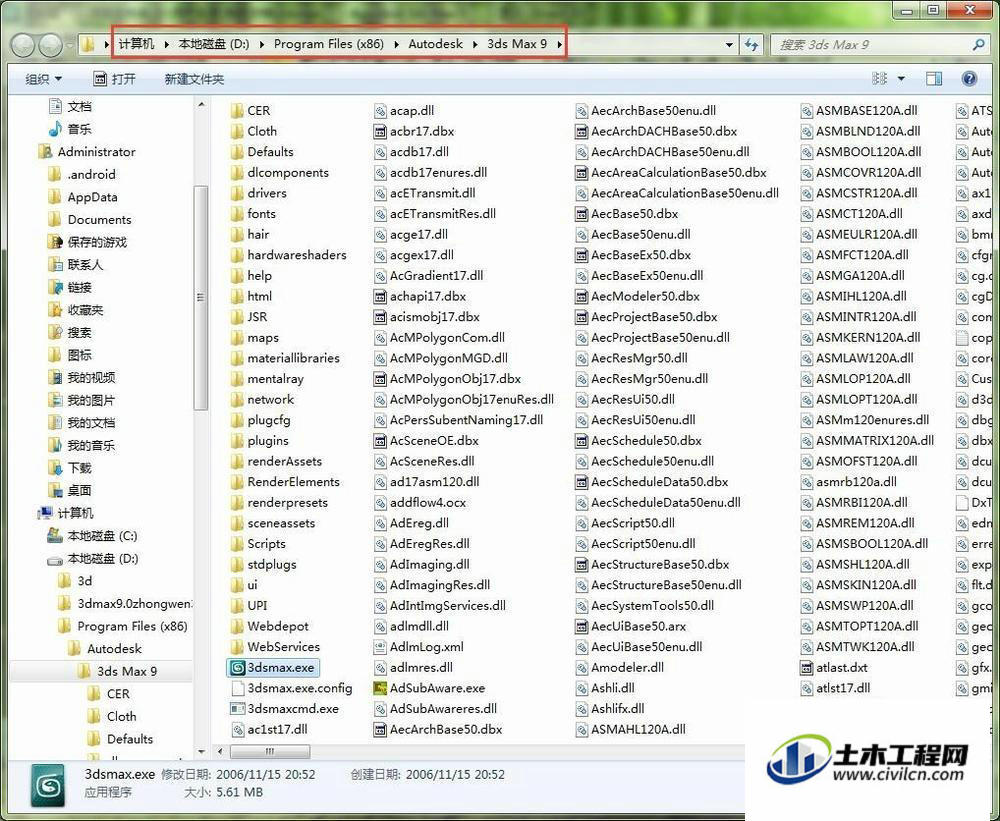
第5步
系统提供的四个界面,分别是ame-dark,ame-light,defaultUI,modular toolbarsUI。步骤1里默认的的界面就是defaultUI。现在选择ame-dark,看下效果。

第6步
如果选择ame-light,看看效果如下图:

第7步
再选择modular toolbarsUI试下,效果如下:

第8步
这几种界面的主要区别在于工具栏、命令面板及下方的视口控制按钮等的工具图标不一样。大家可以根据自己的喜好来选择一个看着顺眼的。
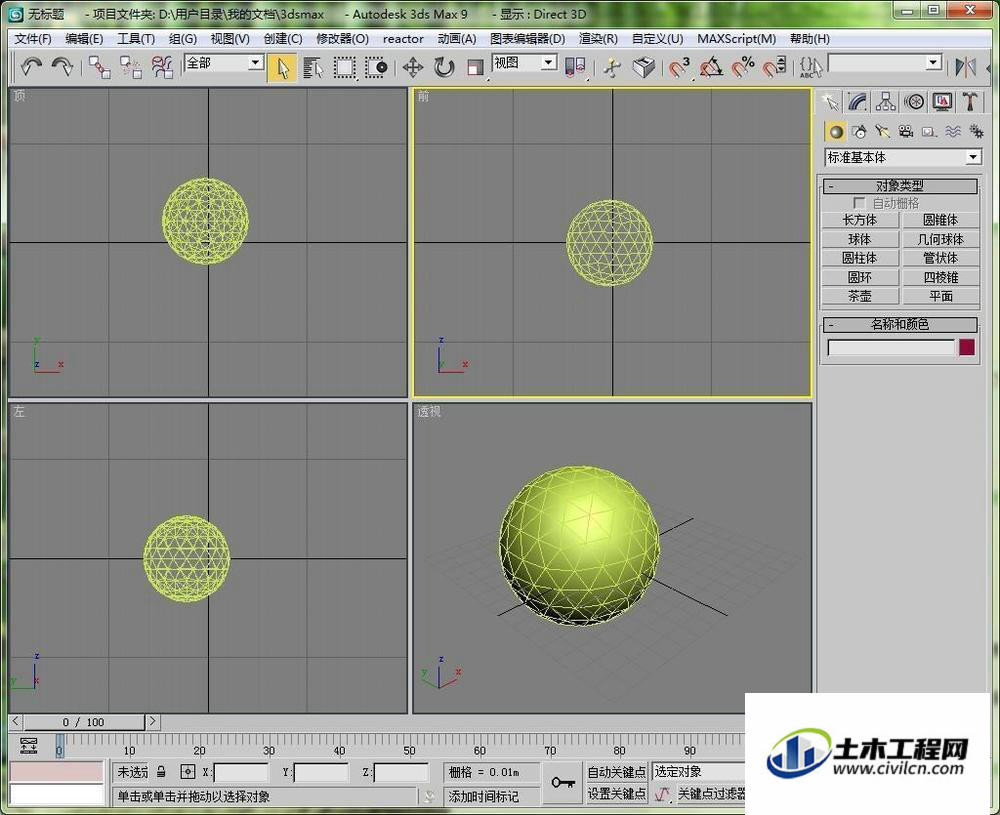
温馨提示:
以上就是关于“3DMax怎么设置个性化界面?”的方法,还不太熟悉的朋友多多练习,关注我们,帮你解决更多难题!
